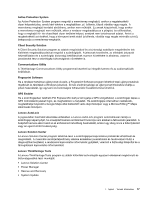Lenovo ThinkPad T430 (English) User Guide - Page 40
Különleges billentyűk és gombok
 |
View all Lenovo ThinkPad T430 manuals
Add to My Manuals
Save this manual to your list of manuals |
Page 40 highlights
• Használja a Client Security Solution programot vagy a Password Manager programot a számítógépén lévő adatok megvédéséhez. • Mielőtt a merevlemezről vagy szilárdtestalapú meghajtóról adatokat törölne, ne feledje elolvasni a következő szakaszt: „Tájékoztatás az adatok törléséről a merevlemezről vagy a szilárdtestalapú meghajtóról" oldalszám: 62. Nehézségeket okoz a csatlakozás különböző helyeken? • A vezeték nélküli hálózatok hibaelhárításával kapcsolatban látogassa meg a következő webhelyet: http://www.lenovo.com/support/faq. • Használja ki a hálózati szolgáltatások előnyeit az Access Connections programmal. • A számítógép vezeték nélküli funkcióival kapcsolatban további tudnivalókat a következő fejezetben olvashat: „Vezeték nélküli kapcsolatok" oldalszám: 34. • A számítógéppel történő magabiztosabb utazáshoz ne felejtse el elolvasni a következő részt: „Utazás a számítógéppel" oldalszám: 49. • A vezeték nélküli funkciók be- és kikapcsolásához nyomja meg az Fn+F5 billentyűkombinációt vagy használja a rádiós vezérlés gombot. Előadást tart vagy külső monitort szeretne csatlakoztatni? • Egy előadás elkészítéséhez használja a Presentation Director programot. • Ajánlott követni a következő rész útmutatását: „Külső monitor csatlakoztatása" oldalszám: 39. • Az asztal kiterjesztése funkcióval a képkimenetet megjelenítheti a számítógép kijelzőjén és egy külső monitoron is. Szeretne eszközt csatlakoztatni vagy cserélni? • A számítógép eszközeinek cseréjével kapcsolatban további tudnivalókat olvashat a következő részben:6. fejezet „Az eszközök cseréje" oldalszám: 71. • A számítógép hatékonyságának javításával kapcsolatban további tudnivalókat olvashat a következő részben: 7. fejezet „A számítógép hatékonyságának növelése" oldalszám: 99. Már egy ideje használja a számítógépét, és a gép kezd lassulni? • Tekintse meg a következő részt: „Általános tanácsok problémák elkerüléséhez" oldalszám: 133. • Végezzen hibakeresést az előtelepített diagnosztikai szoftver használatával. • A számítógép merevlemezén vagy szilárdtestalapú meghajtóján helyreállítási eszköz is található. További információért lásd a 5. fejezet „Helyreállítás áttekintése" oldalszám: 65 című részt. A következő szakaszokat nyomtassa ki és tartsa a számítógépe közelében, arra az esetre, ha az online súgót nem érné el. • „Új operációs rendszer telepítése" oldalszám: 111 • „A számítógép nem válaszol" oldalszám: 139 • „Tápellátási problémák" oldalszám: 153 Különleges billentyűk és gombok A számítógép számos különleges billentyűvel és gombbal rendelkezik, amelyek egyszerűbbé és hatékonyabbá teszik a munkát. 22 Felhasználói kézikönyv